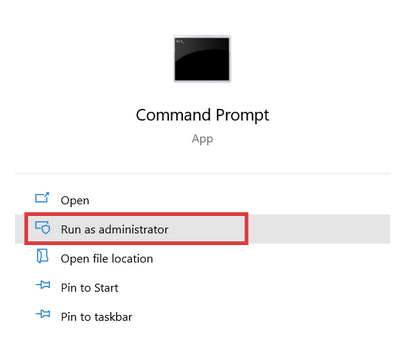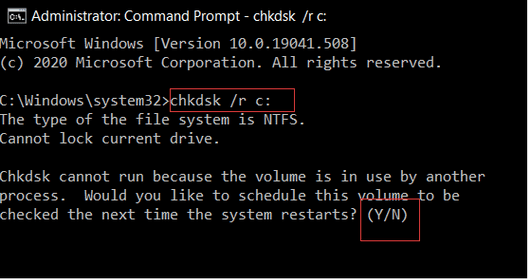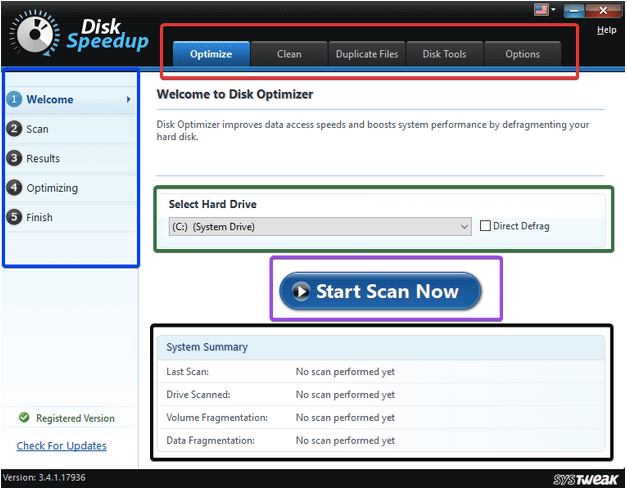CHKDSK, o la función de verificación del disco en Windows 10, es una medida que salva vidas cuando se enfrenta a cualquier problema con el disco duro. El comando CHKDSK analiza la integridad del sistema de archivos del disco duro e intenta corregir cualquier error del sistema de archivos . El comando CHKDSK se puede ejecutar en la administración de discos, el símbolo del sistema y el Explorador de archivos de Windows 10.
Pero a veces, el comando CHKDSK muestra un error que dice: CHKDSK no puede continuar en modo de solo lectura . Este error impide que el símbolo del sistema y el administrador de discos verifiquen los errores de su disco duro.
En esta página, encontrará las correcciones para rectificar este error en el comando CHKDSK y luego reiniciar el análisis de los errores del disco duro, si los hubiera.
¿Qué causa el error 'CHKDSK no puede continuar en modo de solo lectura' ?
Hay tres escenarios diferentes en los que puede presenciar el error 'CHKDSK no puede continuar en modo de solo lectura' en una PC con Windows 10:
- En caso de que esté intentando escanear una unidad de disco o una partición, que ya se está utilizando actualmente en algún programa.
- En caso de que esté intentando escanear una unidad que está siendo utilizada por un programa que se ejecuta en su PC.
- El disco analizado tiene un sistema de archivos de solo lectura.
¿Cómo arreglar 'CHKDSK no puede continuar en modo de solo lectura' en Windows 10?
1. Programe un reinicio de CHKDSK
Paso 1: Búsqueda de símbolo del sistema y luego ejecutarlo como administrador .
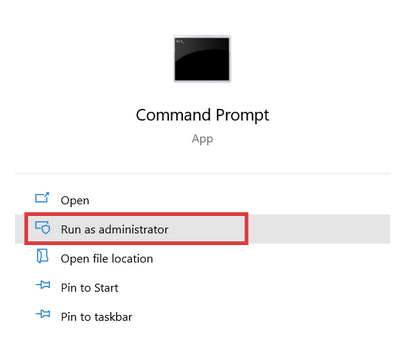
Paso 2: en el símbolo del sistema , escriba chkdsk / rc: y presione Entrar . Simplemente reemplace "c" con la letra asignada a su unidad de disco, que desea escanear.
Paso 3: Se le preguntará si desea que CHKDSK se ejecute cuando el sistema se reinicie a continuación.
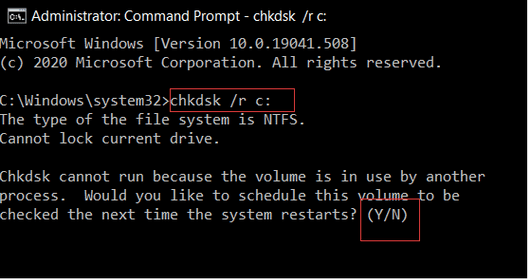
Paso 4: Escriba Y y presione Entrar .
Paso 5: reinicia la PC. CHKDSK se ejecutará automáticamente esta vez y escaneará y corregirá los errores del disco duro en una PC con Windows.
2. Elimine el modo de solo lectura en un disco con Diskpart
En caso de que encuentre un error al ejecutar la verificación CHKDSK en el disco duro, es posible que desee cambiar el estado de la unidad de solo lectura a lectura y escritura .
Paso 1: Abra el símbolo del sistema como administrador.
Paso 2: Ahora, en el símbolo del sistema, debe ingresar cada uno de estos comandos uno por uno en las líneas de comando. Simplemente presione Enter después de cada comando.
- seleccione disco + número [no. asignado a su disco en la gestión de discos]
- atributos disco claro solo lectura
Ahora puede volver a ejecutar CHKDSK.
3. Uso de Disk SpeedUp para eliminar todos los errores del disco duro
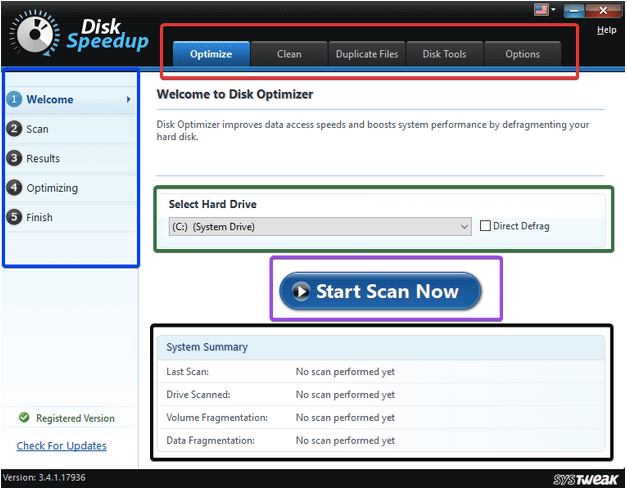

Disk Speedup es una herramienta de optimización de disco que realiza procesos de desfragmentación y limpieza de basura en unidades de disco. Luego mejora su respuesta y tiempo de arranque y elimina cualquier error asociado con los discos duros . Elimina algo de carga del disco duro y le ayuda a continuar ejecutando el comando CHKDSK en las unidades.
Así es como funciona Disk SpeedUp:
Paso 1: Abra Disk SpeedUp
Paso 2: seleccione la unidad que desea desfragmentar.
Nota: Si desea desfragmentar su disco directamente, puede seleccionar Direct Defrag para la desfragmentación completa de la unidad de disco.
Se recomienda que no seleccione la unidad del sistema y la unidad SSD.
Paso 3: Una vez que se completa el análisis de desfragmentación; obtendrá los resultados del escaneo para el trabajo realizado. Se le notificará en caso de que no se requiera desfragmentación.
Paso 4: obtenga un informe detallado de todo el proceso de desfragmentación.
Así es como desfragmenta su unidad y resuelve el error CHKDSK Cannot Continue In Read-only Mode '.
La lista de características de Disk Speedup no termina aquí. También viene con las pestañas Limpiar, Archivos duplicados y Herramientas de disco. Si desea limpiar el desorden, vaya a estas pestañas una por una y escanee la unidad seleccionada para ordenar y eliminar la basura para aumentar el espacio de almacenamiento de la unidad .
De esta manera, no solo podrá eliminar todos los errores en su disco duro , sino que también puede terminar limpiando los registros temporales y el caché y mejorar su respuesta y aumentar el tiempo, lo que eventualmente lo hará más eficiente.
Se recomienda usar Disk SpeedUp si el comando CHKDSK no funciona en su disco duro, ya que solucionará ese y cualquier otro problema restante del disco duro. Tiene una interfaz muy intuitiva y fácil de comprender. Además, se ejecuta en segundo plano sin obstaculizar su trabajo. Disk SpeedUp tiene un precio fijo y no implica ningún cargo adicional por usar sus funciones, lo que lo hace económicamente razonable para los compradores.
Por lo tanto, busque Disk SpeedUp para Windows e instálelo para eliminar cualquier error asociado con la unidad.
Pruebe Disk SpeedUp y háganos saber su opinión sobre la herramienta en la sección de comentarios. Además, siga a Systweak en sus feeds de Facebook y Twitter y obtenga las últimas actualizaciones del blog.